Excel工作表怎样统计引用区域的个数
来源:网络收集 点击: 时间:2024-03-06【导读】:
当我们在Excel工作表中引用单元格或单元格区域的时候,怎样统计引用区域的个数呢,这里分享操作方法供大家参考。工具/原料moreExcel工作表Areas函数方法/步骤1/5分步阅读 2/5
2/5 3/5
3/5 4/5
4/5 5/5
5/5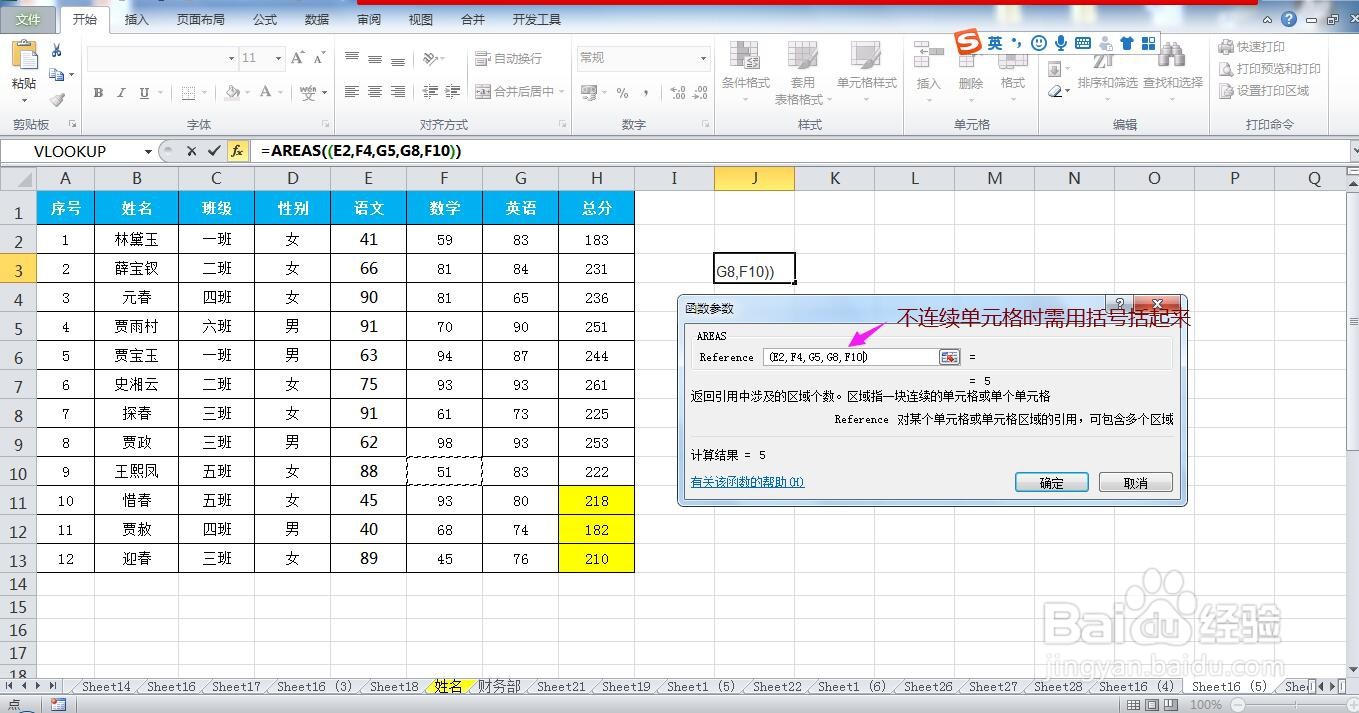 引用区域个数
引用区域个数
这里需要用到函数AREAS,先来说明一下函数的功能和参数,AREAS函数的功能是用来统计引用单元格或单元格区域的个数,函数只有一个参数Reference,代表一个单元格或者连续的单元格区域。
 2/5
2/5在需要显示引用区域个数的单元格输入=AREAS(),点击编辑栏左侧的插入函数图标,弹出函数参数对话框。
 3/5
3/5第一种情况,当我们将插入点放到Reference后面的方框中,点击一个单元格,点击确定按钮时,可以看到函数返回的结果为1,即统计出的引用区域数量为1.
 4/5
4/5第二种情况,当我们将插入点放到Reference后面的方框中,框选一个连续的单元格区域,点击确定按钮时,可以看到函数返回的结果也是1,即将连续的单元格区域统计视为1个区域。
 5/5
5/5第三种情况,当我们将多个不连续的单元格作为不同的区域,想要统计区域个数的时候,将插入点放到Reference后面的方框中,输入一组英文输入法状态下的括号,然后在括号内分别点击不同的单元格,单元格之间用英文逗号隔开,点击回车的时候,可以看到统计出的结果就把每一个单元格作为1个独立的区域进行统计。
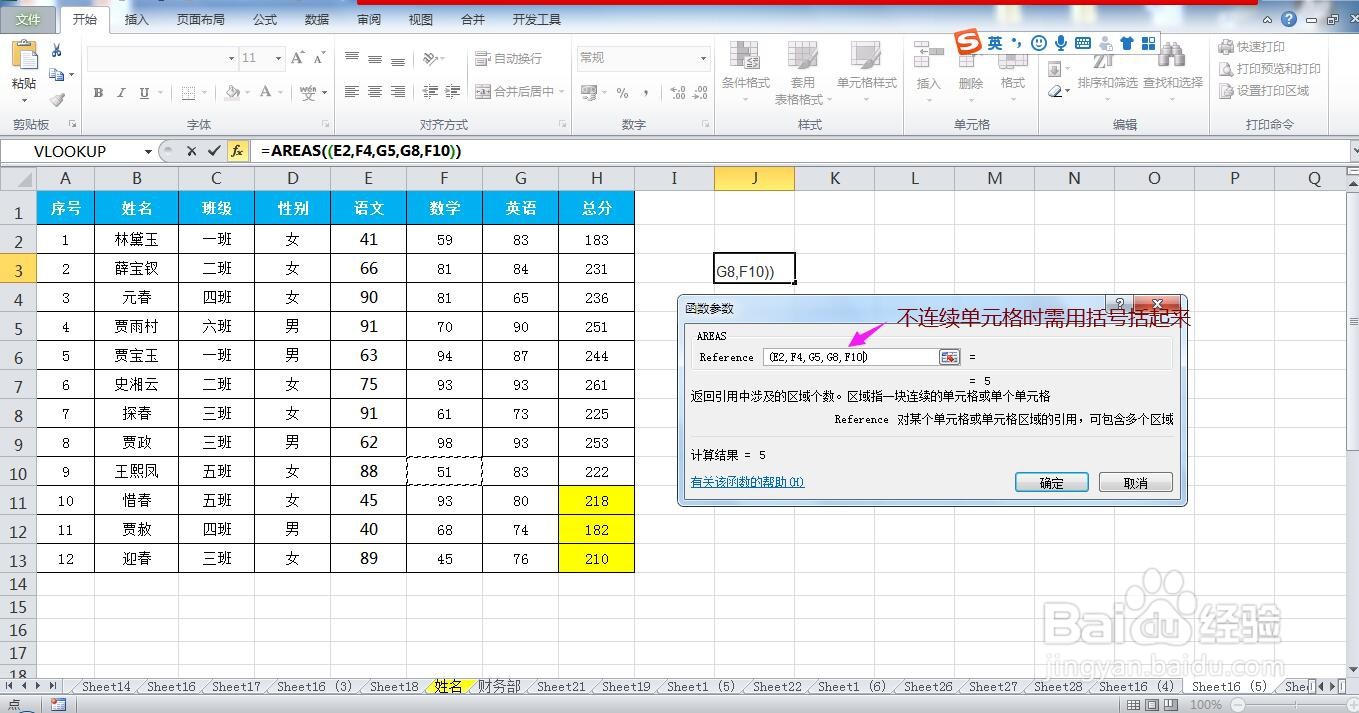 引用区域个数
引用区域个数 版权声明:
1、本文系转载,版权归原作者所有,旨在传递信息,不代表看本站的观点和立场。
2、本站仅提供信息发布平台,不承担相关法律责任。
3、若侵犯您的版权或隐私,请联系本站管理员删除。
4、文章链接:http://www.1haoku.cn/art_272052.html
上一篇:骨垢线闭合的长高方法
下一篇:qq安全中心在哪里打开?
 订阅
订阅